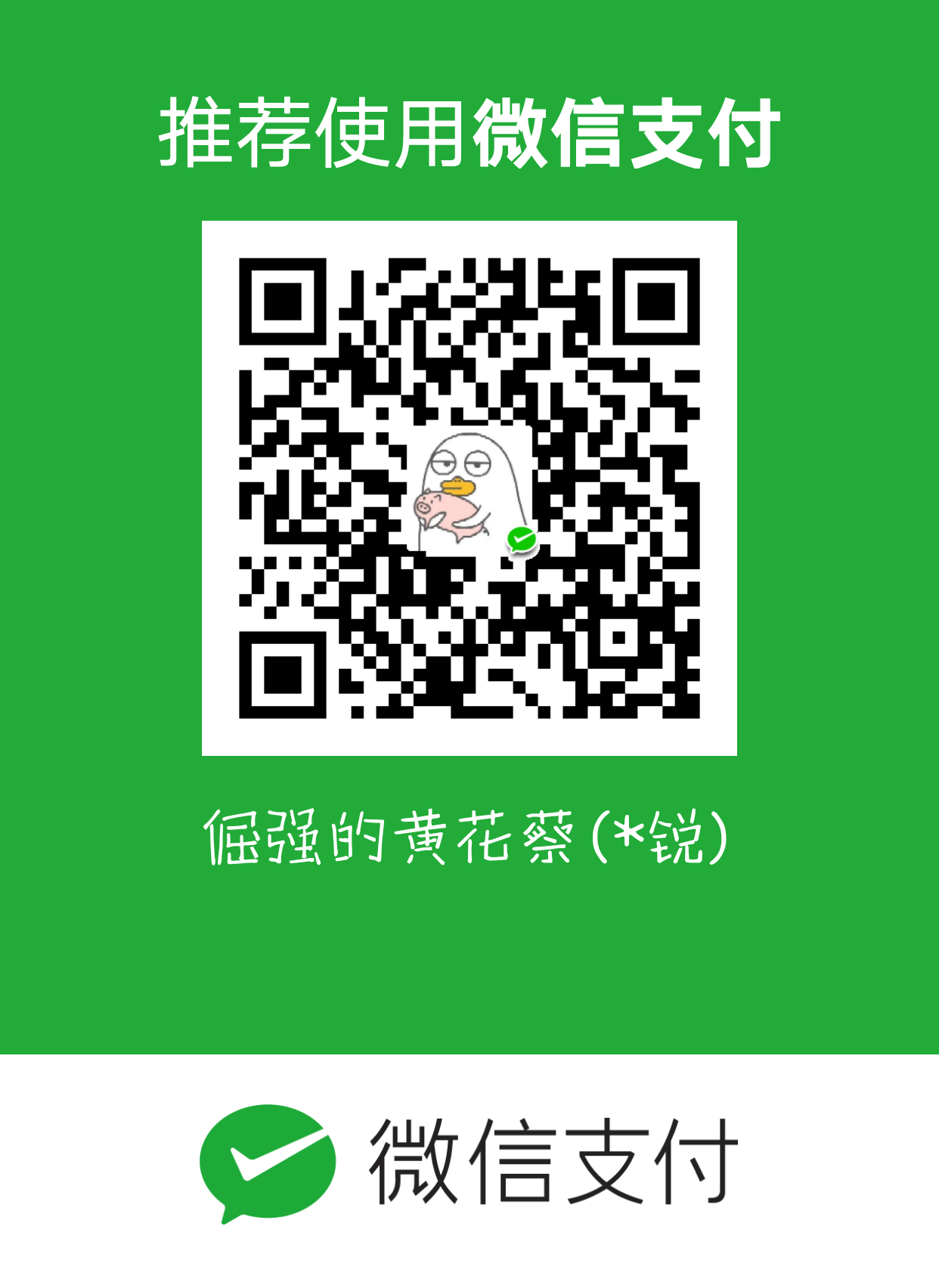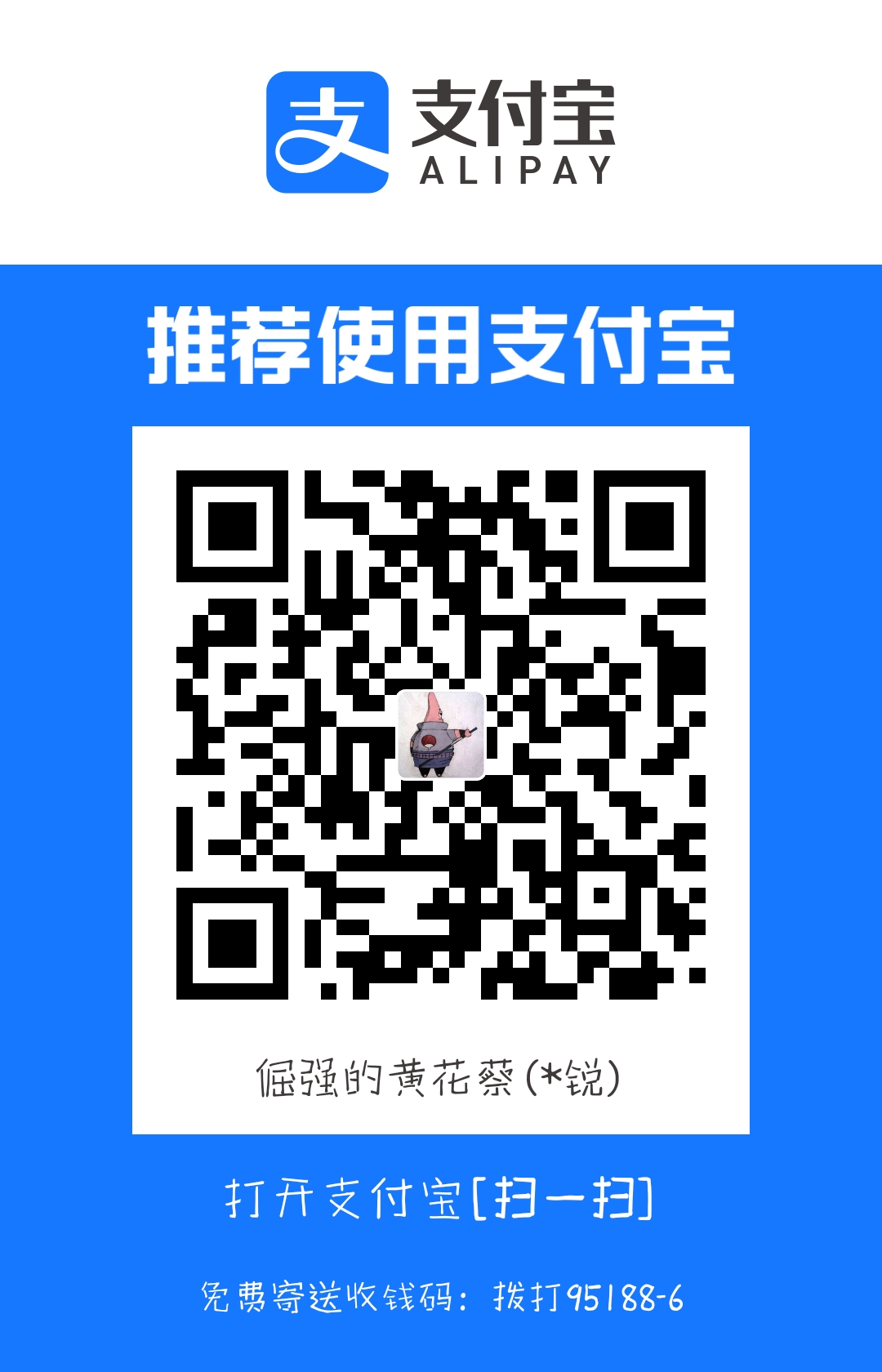出处 https://www.exception.site/docker/docker-install-mongdb
本节中,我们将学习如何通过 Docker 快速安装与搭建 MongoDB 环境。
一、下载 MongoDB 镜像
这里以 mongo 4 版本为例,下载镜像:
docker pull mongo:4
下载完成后,确认一下镜像是否下载成功:
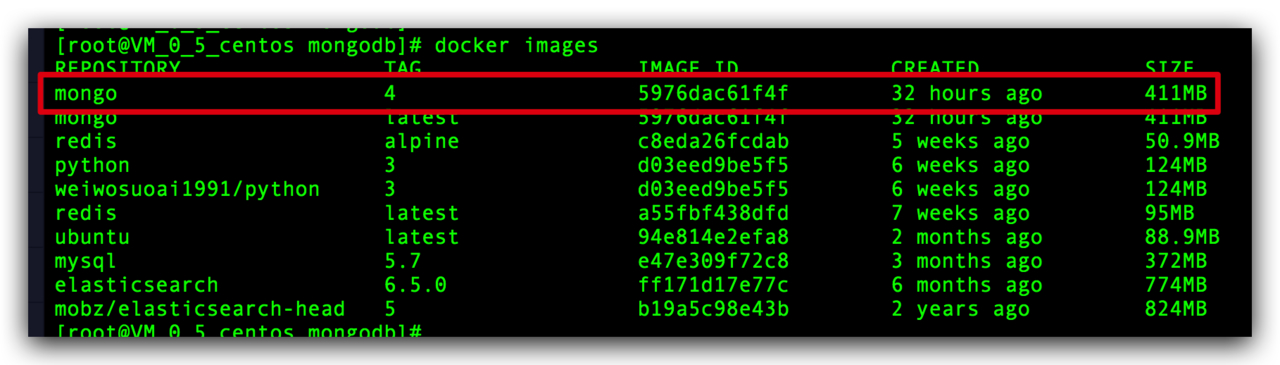
二、运行 MongoDB 镜像
下载成功后,运行 mongoDB 镜像:
docker run -d \
--name mongo \
-v /usr/local/docker/mongo/configdb:/data/configdb \
-v /usr/local/docker/mongo/data:/data/db \
-p 27017:27017 \
mongo:4 \
--auth
-d: 以后台的方式运行;--name mongo: 指定容器名称为 mongo;-v /usr/local/docker/mongo/configdb:/data/configdb: 将容器中 /data/configdb 目录挂载到宿主机的 /usr/local/docker/mongo/configdb 目录下;-v /usr/local/docker/mongo/data:/data/db: 将容器中 /data/db 数据目录挂载到宿主机的 /usr/local/docker/mongo/data 目录下;-p 27017:27017: 将容器的 27017 端口映射到宿主机的 27017 端口;
执行命令完成后,查看下容器是否启动:

三、添加管理员账号
执行命令:
docker exec -it mongo mongo admin
然后,创建一个拥有最高权限 root 账号:
db.createUser({ user: 'admin', pwd: '123456', roles: [ { role: "root", db: "admin" } ] });
创建成功后,你会看到 Successfully added user:
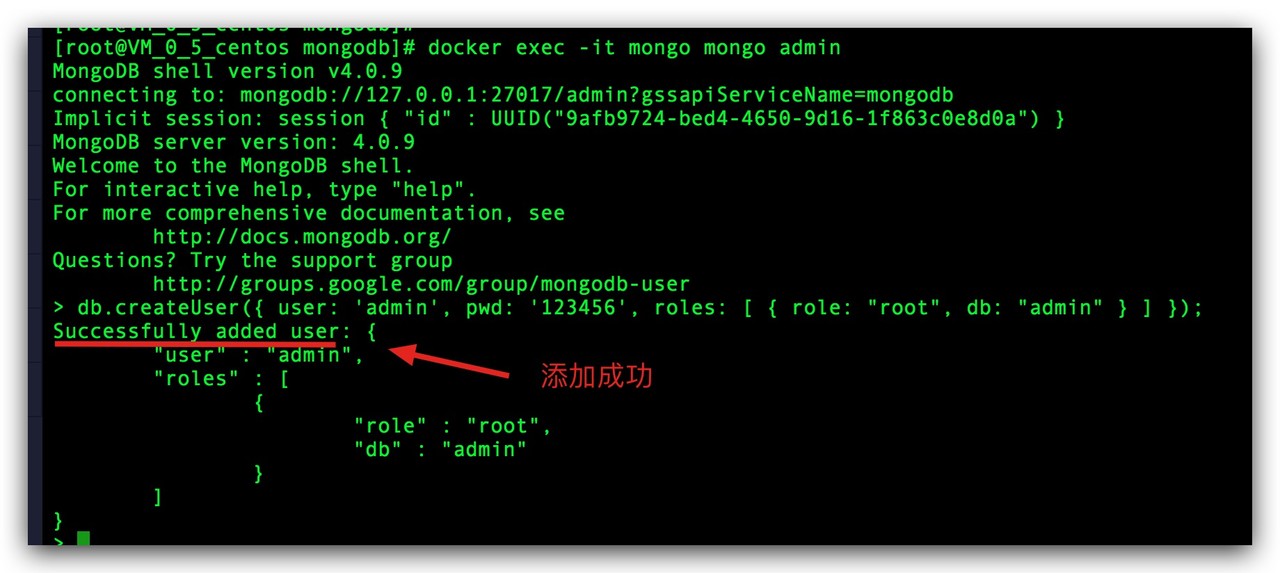
四、用新创建的 root 账户连接,测试一下
docker run -it --rm --link mongo:mongo mongo mongo -u admin -p 123456 --authenticationDatabase admin mongo/admin
连接成功后,我们可以执行相关 sql:
显示所有的数据库:
show dbs
使用某个数据库:
use admin
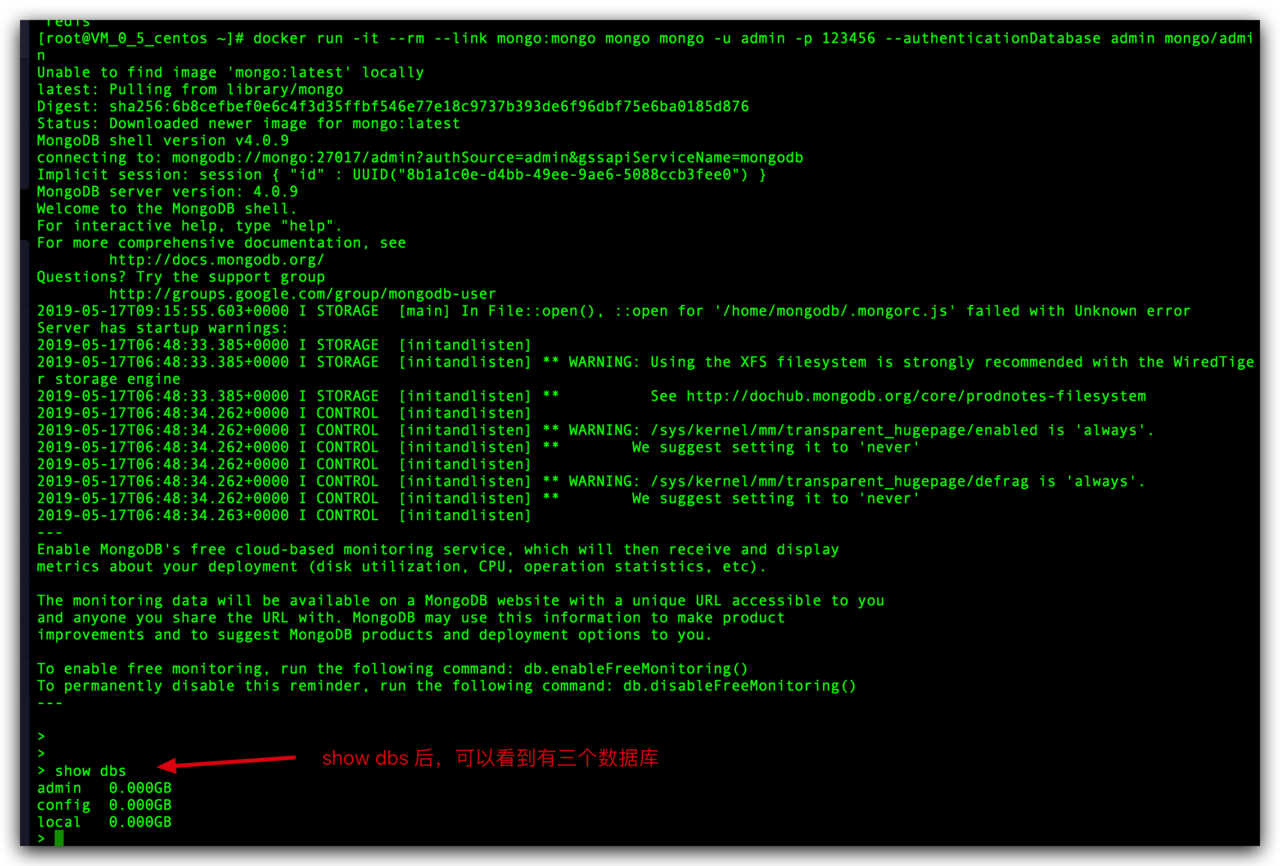
输入命令 exit,退出连接!
🐞标题:Docker 快速安装&搭建 MongDB 环境
👽作者:ruige
🐾地址:https://jjdhhc.com/articles/2020/11/07/1604727265625.html
🙏感恩:谢谢您的打赏与支持!中间图片是我的微信公众号,扫码关注哦!